MP4 till iMovie - Hur man konverterar och importerar MP4 till iMovie med Ease
MP4 är ett av de kompatibla videoformaten för iMovie. När du importerar MP4-videor till iMovie kanske videon inte spelas upp ordentligt, eller så kommer inte iMovie att ta videon. Det visas ett felmeddelande, "Skanning slutförd, denna MP4-fil kan inte användas av iMovie." Vad ska du göra om du behöver redigera MP4-videorna ytterligare i iMovie? Hur konverterar man MP4 till iMovie-kompatibelt format? Lär dig bara mer om den önskade informationen från artikeln.
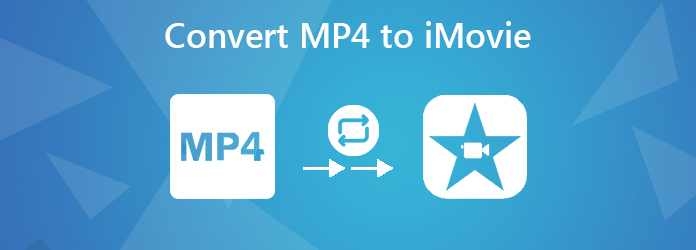
Del 1: Varför iMovie inte tar MP4-videofiler
Generellt importerar iMovie MP4-filmer, till exempel MP4-filer från iTunes, YouTube eller till och med vissa digitalkameror. På grund av olika videokodek för videon importerar iMovie endast MP4-filer som är kodade med MPEG4 / AAC- eller H.264 / AAC-data. Eftersom MP4 endast är en videokontainer, som kan innehålla olika ljud- och videokodek. När MP4 kodas med andra videokodek kanske den inte fungerar med iMovie.
Del 2: Hur man konverterar MP4 till iMovie-format
Precis som nämnts ovan måste du konvertera videokodek för MP4 för att importera filen till iMovie. De Online-videokonverterare kanske bara gör att du kan konvertera MP4 till ett annat format. Om du behöver finjustera videokodek, samplingsfrekvens, bitrate och mer, Tipard Mac Video Converter Ultimate är en önskad MP4 till iMovie-omvandlare för att konvertera videofilerna, redigera videorna och till och med kopiera filerna från en DVD.
- 1. Konvertera MP4 till iMovie, MOV, MKV och andra video- och ljudformat.
- 2. Justera videokoden, bitrate, samplingsfrekvens, ljudkanal och andra.
- 3. Avancerade videoredigeringsfunktioner för att dela, slå samman, beskära och använda filter.
- 4. GPU-acceleration för att konvertera MP4-filer med 60x snabb hastighet med full kvalitet.
steg 1 Ladda ner och installera MP4 till iMovie-omvandlaren, starta programmet på din dator. Välj Lägg till fil för att importera MP4-filerna du vill konvertera till programmet. Det tar bara några sekunder att ladda MP4 i videokonverteraren.
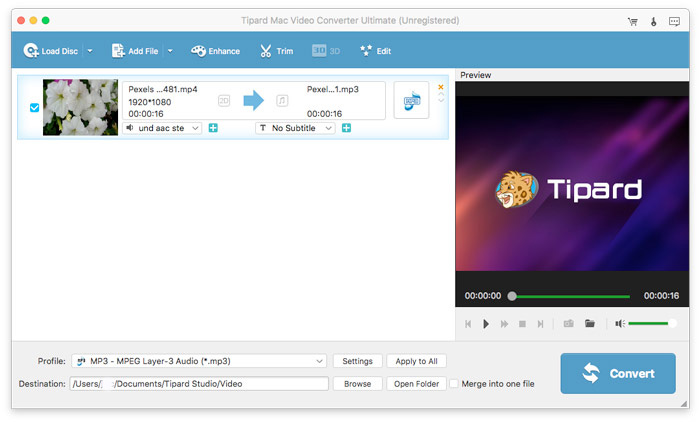
steg 2 Gå till Profil för att välja alternativet H.264/MPEG-4, 4K H.264/MPEG-4 eller annat videoformat. Efter det kan du klicka på alternativet Inställningar för att justera bildhastighet, upplösning, bildförhållande, videobithastighet, ljudcodec och fler andra parametrar. Detta program stöder många andra filformat. Du kan också betrakta det som en MP4 till AMV-omvandlare.

steg 3 Om MP4-filerna är för stora för iMovie, eller om du bara behöver redigera MP4 i iMovie för en viss del, kan du klicka på Trim alternativet att dela upp videon i olika delar, eller extrahera önskad del av MP4-filen genom att ställa in startpunkten och slutpunkten.
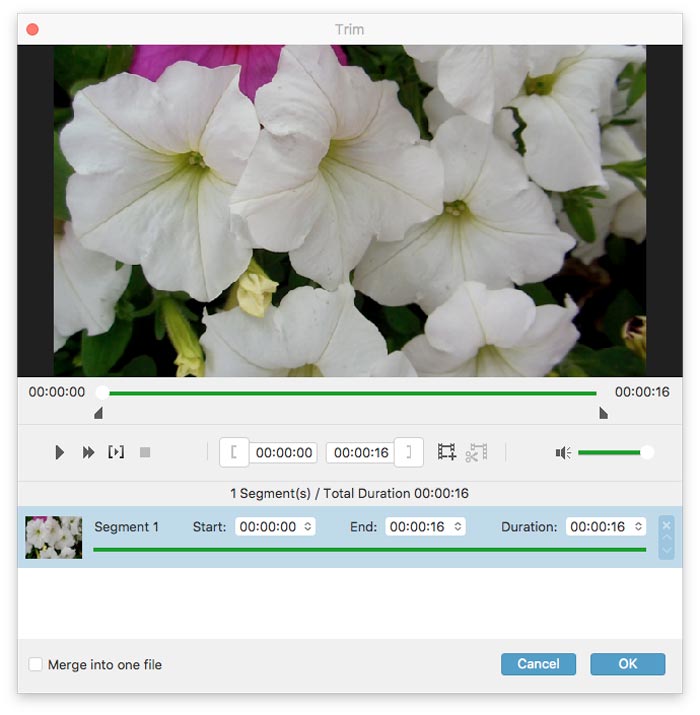
steg 4 Därefter kan du klicka på Bläddra för att välja destinationsmapp för utdatafilerna för iMovie. Klicka på Konvertera för att konvertera MP4 till iMovie-kompatibelt format. När konverteringen är klar klickar du på Öppna mapp för att lägga till MP4 till iMovie.
Del 3: Vanliga frågor om iMovie MP4-filer
Vilka är de bästa formaten att importera till iMovie?
Förutom MP4-filerna, vilka andra videoformat för iMovie? iMovie stöder endast följande videoformat: MPEG 4, DV, HDV, HEVC, AVCHD, Apple Intermediate Codec, Motion JPEG / A och iFrame. Om du har andra videoformat kan du helt enkelt använda iMovie MP4-omvandlaren för att transkodera till önskad fil.
Varför spelar MP4-filerna inte upp ordentligt i iMovie?
Är det samma problem för videokodek? Nej. Se bara till att det finns tillräckligt med RAM om du behöver spela en stor MP4-fil i iMovie. Eftersom visningsfunktionen i iMovie avser att underlätta bara redigeringsprocessen. Du kan istället använda QuickTime Player, VLC eller annan mediaspelare.
Kan du importera Canon PowerShot G7 X MP4 till iMoive?
Det är en fråga som ofta används för många forum. Eftersom de olika videokodekarna som används för Canon-filmerna kan du inte importera MP4 från digitalkameran till iMovie direkt. När du spelade in videor med GoPro, Sony, Hybrid eller till och med DJI, kan du ha liknande problem.
Slutsats
H.264 MP4 är den enda kompatibla videokodek för iMovie. Om du har några MP4-filer som tas med Canon digital kamera kan du inte importera MP4 till iMovie direkt. Tipard Video Converter Ultimate låter dig justera och justera videokodeken och andra parametrar när du konverterar MP4 till iMovie-kompatibelt format. Om du har andra frågor om ämnet kan du lämna ett meddelande i kommentaren.







